心血來潮的就整理了一些自己繪圖的工具以及素材
以下的內容轉自噗浪並加以重新彙整後的版本

首先是對於繪圖人士來說耳熟能詳的繪圖軟體SAI的外掛
其名稱為SST beta 8e,它的功能強大到幾乎補足了SAI的不足點
相對的也有很多使用條件,達不到以下條件的人可以直接跳過了1.使用方法,解壓縮後點擊SAI Launcher,指定SAI的驅動程式位置
2.一但指定位置後就無法更改,所以存放SAI的資料夾無法隨便移動
(以防萬一,記得把下載的壓縮檔好好留著)
3.只有對應舊版的SAI,無法對應目前最新的1.1.0版
(目前沒有提供舊版載點,請去跟親朋好友要,我這邊不提供)
4.只對應日文作業系統,在中文系統下無法正常使用
(不過有一個人說他在XP的中文系統下可以使用,條件不明)
5.SST的工具無法使用滑鼠操控

看到這邊應該有不少人認為「靠杯~條件這麼嚴苛誰要用呀!!」
不過其功能方面性的確有那個價值在
開啟SST後,會出現SAI的畫面
並在最右邊新增SST的選項,拉開選單後可以看到幾個工具
你直接點工具是不會有任何反應的
必須先點定規表示/非表示,讓尺規出現後再去選擇要用哪個工具。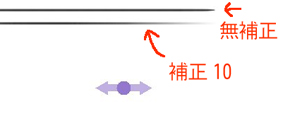
首先是平行線工具,顧名思義就是畫平行線的工具
平行線的角度可以自由調整,之後就能隨意的徒手畫出平行線
根據線條的補正設定,也可以畫出尾端變細的線條。

這類的工具主要是拿來畫速度線
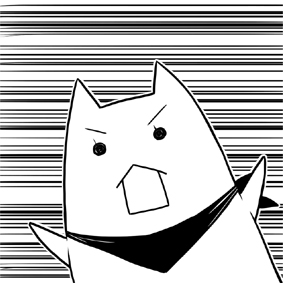
因為是徒手畫的,所以自由度相當高
可以配合需求畫出不同效果的速度線。

接著介紹的是顧名思義的集中線工具
指定好消失點位置後就能徒手畫出各種集中線

從疏散的集中線...

到如此密集的集中線都能隨你的需求畫出來
硬要說有什麼缺點,大概就是每筆都得自己畫會很累(笑)

當然也能作為畫背景時的消失點使用
應用方法五花八門。

跟平行線有點類似的自由直線工具
不需要特地指定方向,畫出來的線自動會變成直線的工具
不過不是那麼聽話,還蠻笨的
不過不是那麼聽話,還蠻笨的
如果不慢慢畫,就會出現像紅色箭頭那樣的歪曲線條。

雖然很少用到,不過還有圓形工具和橢圓工具
很少用到的原因是雖然能夠改變選轉角度跟大小
卻無法改變本身的形狀,是個聊勝於無的陽春工具
描邊的時候記得開線條補正,不然會抖的很嚴重。

最後是全螢幕工具跟消除捲軸工具
連上面的選單都能全部暫時消除
想要用大畫面畫圖時非常方便
實用度完全看個人的附加工具。
其他還有像
簡易掃描機功能(以往的SAI無法開啟掃描機)
儲存成jpeg、png、gif格式的功能
讀取色票功能等
請自行研究
▼快速鍵列表▼
工具擴大縮小 筆+Alt 按住不放
工具旋轉角度 筆+Ctrl 按住不放
顯示/隱藏定規 Ctrl+R
重設定規位置 Ctrl+Shift+R
全螢幕 Ctrl+Tab
用拷貝圖像開新檔案 Ctrl+Shift+V
工具介紹到此為止,祝福大家趕稿順利~
為了找到1.01版的花了好久的時間啊-口-
回覆刪除不過用過後這真的不錯...(SAI使用中毒者)